2023-07-09 284
具体步骤如下:
1、大家需要找到我们键盘上的“Numlock”键。
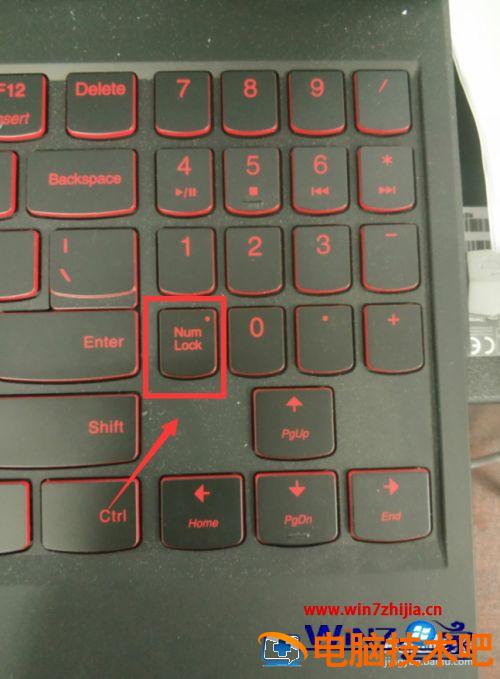
2、如果“Numlock”键的没有亮起来,那么就锁定了。

3、随后我们将其的点亮。手指按下即可!

4、随后大家就可以试一试能不能使用键盘了!
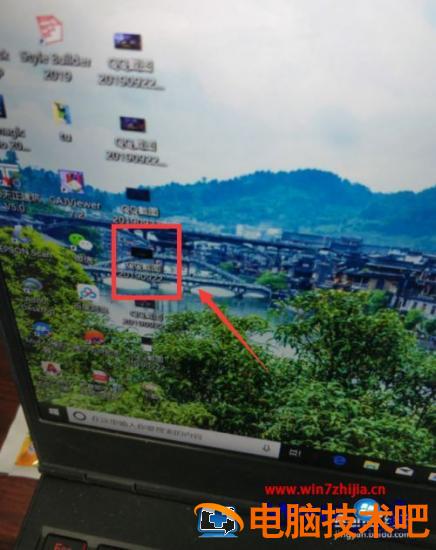
5、如果大家有外接的键盘也是一样的。如下图所示。
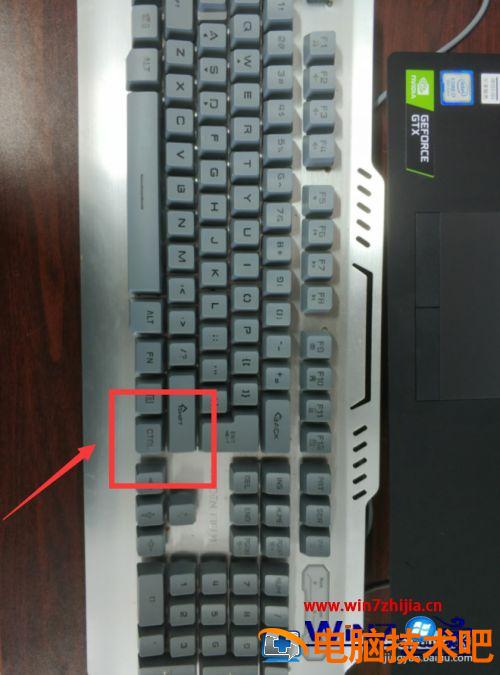
6、大家就可以按下这个键,然后“lock”代表锁上,“unlock”代表解锁。如下图所示。

上述便是笔记本电脑解锁键盘的步骤,如果你有遇到一样情况的话,可以按照上面的方法步骤来进行解锁吧。
原文链接:https://000nw.com/9239.html
=========================================
https://000nw.com/ 为 “电脑技术吧” 唯一官方服务平台,请勿相信其他任何渠道。
系统教程 2023-07-23
电脑技术 2023-07-23
应用技巧 2023-07-23
系统教程 2023-07-23
系统教程 2023-07-23
软件办公 2023-07-11
软件办公 2023-07-11
软件办公 2023-07-12
软件办公 2023-07-12
软件办公 2023-07-12
扫码二维码
获取最新动态
